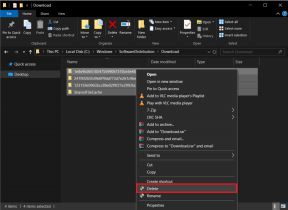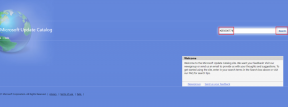8 nejlepších způsobů, jak opravit iPhone, který se neaktualizuje na nejnovější software
Různé / / November 29, 2021
Jednou z největších výhod iPhonu ve srovnání s běžným telefonem s Androidem jsou aktualizace softwaru první den. Aktualizace iOS nejen zlepšují spolehlivost systému, ale také zavádějí nové celosystémové funkce a funkce pro výchozí aplikace. Problém nastává, když se váš iPhone nepodaří aktualizovat na nejnovější verzi iOS z nabídky Nastavení. Zde je návod, jak můžete vyřešit problém s iPhone, který se neaktualizuje na nejnovější problém se softwarem.

Na rozdíl od Androidu nejsou aktualizace iOS omezeny operátory a jsou snadno dostupné pro všechny uživatele po celém světě ve stejnou dobu. Během několika hodin po vydání nového iOS si můžete všimnout, že ostatní uživatelé iPhonů se na sociálních sítích chlubí nejnovější verzí iOS na svých modelech iPhonu. Co se tedy děje s vaším telefonem? Pokusme se problém najít a vyřešit za vás.
Také na Guiding Tech
1. Zkontrolujte kompatibilitu zařízení
Zatímco Apple je zlatým standardem pro podporu modelů iPhone, váš telefon časem vyčerpá nejnovější seznam podpory pro iOS. Společnost obvykle nabízí 5-6 let aktualizací softwaru pro konkrétní model iPhone.
Pokud používáte starý model iPhone, možná budete muset zkontrolovat seznam kompatibility zařízení. Například s nejnovější aktualizací iOS 15 můžete navštivte tento zdroj a zkontrolujte kompatibilní modely iPhone.
Pokud váš model iPhone není v seznamu dostupný, je čas upgradovat na novější model, abyste si mohli užít nejnovější verzi iOS.
2. Zkontrolujte úložiště iPhone
Musíte mít dostatečné úložiště na iPhone, abyste si úspěšně stáhli a nainstalovali nejnovější software. Pokud vám dochází úložiště v zařízení, aktualizace se do vašeho iPhone nenainstaluje.
Krok 1: Otevřete na iPhonu aplikaci Nastavení.
Krok 2: Přejděte do nabídky Obecné.
Krok 3: Vyberte Úložiště pro iPhone.


Krok 4: Uvidíte podrobný rozpis úložiště.

Odstraňte nepotřebné aplikace, média a stažená videa ze streamovacích služeb a uvolněte úložiště. Případně můžete nahrát mediální soubory na iCloud nebo Fotky Google a odstranit původní soubory z iPhone, abyste uvolnili úložiště pro aktualizaci iOS.
3. Zkontrolujte procento baterie iPhone
Chcete-li nainstalovat aktualizaci iOS na váš iPhone, musíte mít minimálně 50 % procenta baterie. Pokud je váš iPhone pod 50 %, tlačítko Instalovat nyní bude šedé.

Pro bezchybnou aktualizaci softwaru mějte svůj iPhone během procesu stahování a instalace pod kontrolou. Proces instalace může trvat až 30 minut. Proto byste měli proces aktualizace naplánovat podle toho.
4. Použijte rychlejší připojení Wi-Fi
Pro bezproblémový proces aktualizace softwaru na iPhone byste se měli připojit k rychlejšímu připojení Wi-Fi. Při připojování k Wi-Fi připojení zkuste použít frekvenci 5 GHz a ne frekvenci 2,4 GHz. Uvidíte zlepšení v rychlosti stahování.
5. Restartujte iPhone
Pokud na vašem iPhone nevidíte nejnovější aktualizaci iOS, můžete restartovat telefon a zkusit to znovu. Dlouze stiskněte současně tlačítko napájení a tlačítko pro snížení hlasitosti a budete mít možnost iPhone vypnout. Držte stisknuté tlačítko Domů a zapněte zařízení.
Otevřete aplikaci Nastavení a vyhledejte aktualizace softwaru z nabídky Obecné, abyste mohli zkontrolovat nejnovější aktualizaci systému iOS.
Také na Guiding Tech
6. Aktualizujte iPhone pomocí iTunes
Stále čelíte problému, že se iPhone neaktualizuje na nejnovější verzi softwaru? Můžete zkusit aktualizovat nejnovější software prostřednictvím iTunes ve Windows. Připojte svůj iPhone k počítači se systémem Windows a otevřete software iTunes.
Aplikace je k dispozici v Microsoft Storu a je to vaše oblíbené řešení pro Windows pro správu médií iPhone, zálohování a aktualizace systému.
7. Zkontrolujte servery Apple
Jak jsme již zmínili, Apple vydává nejnovější iOS software pro miliony uživatelů iPhone. Vždy je vhodné počkat se stažením aktualizace iOS nějakou dobu. Důvod? Když se miliony uživatelů iPhone pokusí stáhnout aktualizaci iOS, může dojít k zablokování serverů Apple a může to vést k chybě aktualizace na vašem iPhone.

Můžete jít do Stav systému Apple a zkontrolujte aktuální stav služeb Apple.
8. Dočasně vypněte iCloud Private Relay
Pokud aktualizujete z iOS 15 na vyšší verzi iOS, měli byste iCloud Private Relay dočasně deaktivovat. Protože iCloud Private Relay přesměrovává internetový provoz, může narušovat proces aktualizace iOS na iPhonu.


Otevřete nabídku Nastavení iPhone a přejděte do sekce iCloud. V nabídce Private Relay byste měli tuto možnost deaktivovat a zkusit aktualizovat nejnovější software na iPhone.
Také na Guiding Tech
Užijte si nejnovější iOS na iPhone
S každou aktualizací iOS Apple zpřísňuje také soukromí a bezpečnostní aspekty iPhonu. Pokud máte kompatibilní iPhone, měli byste na něj nainstalovat nejnovější software. Pokud se potýkáte s problémem, projděte si výše uvedené kroky a problém vyřešte.